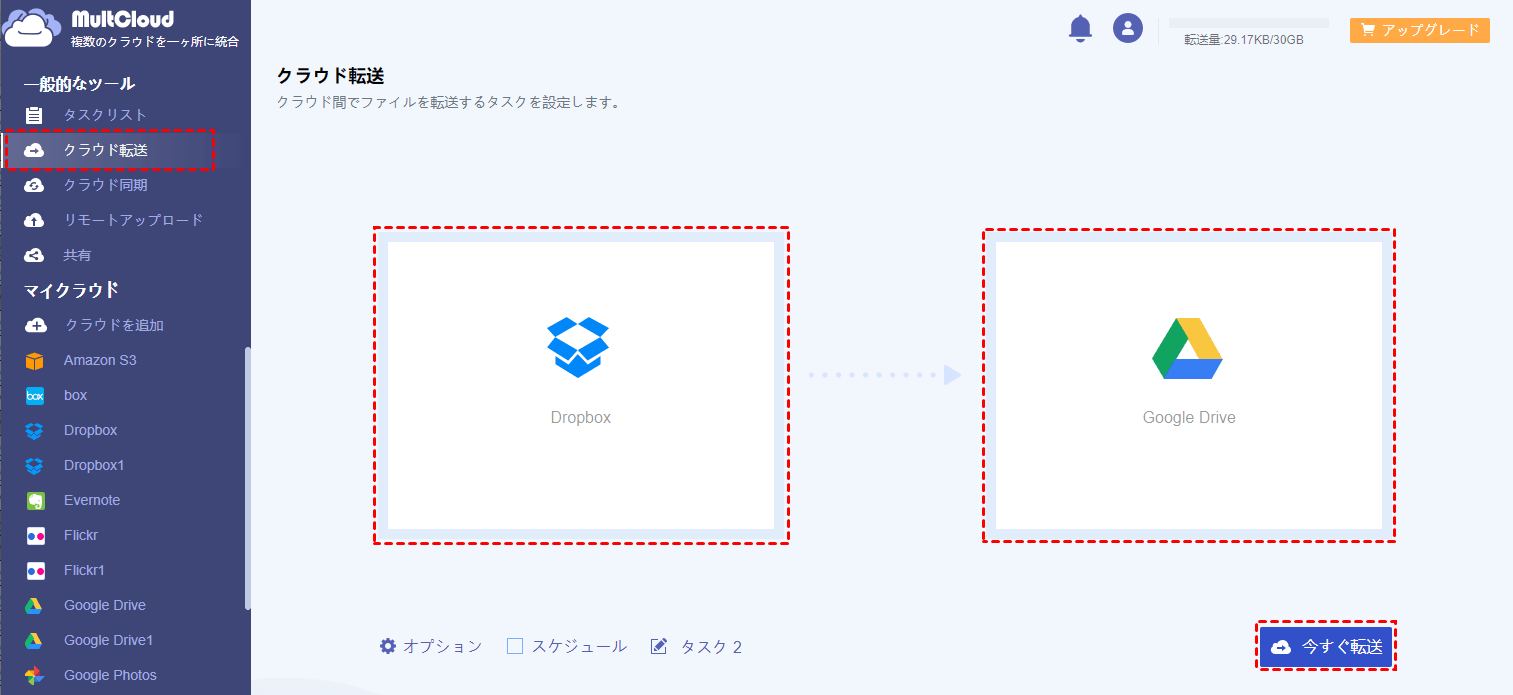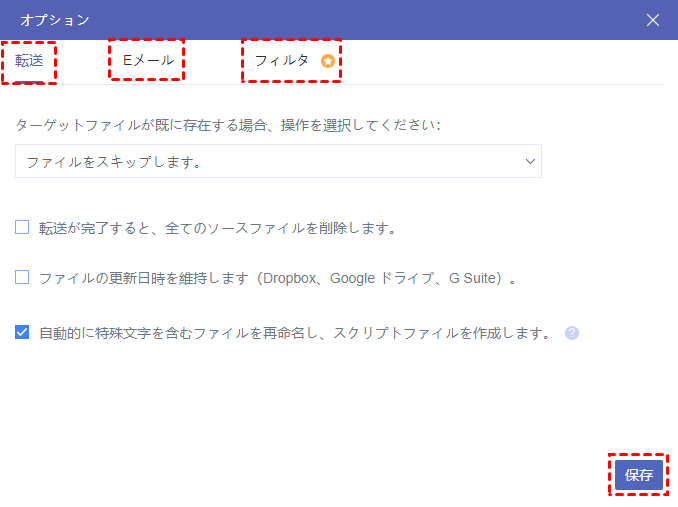DropboxとGoogleドライブ
Dropboxは最も人気のあるオンラインクラウドストレージサービスの1つです。ユーザーはウェブサイトからログインするか、無料のアプリをダウンロードして、パソコン、スマホやタブレットからDropboxにアクセスできます。ただし、Dropboxの無料ストレージは非常に小さいため(2GBのみ)、多くのユーザーにとって十分な容量ではありません。
Googleドライブは2012年4月24日にリリースされたが、世界中で広く使用されている最も有名で高性能なクラウドストレージサービスの1つです。Googleドライブは、ユーザーがサーバーにファイルを保存したり、デバイス間でファイルを同期したり、インターネットを介してファイルを共有したりするのに非常に便利です。Googleドライブには、ウェブサイトに加えて、WindowsやMacOSのパソコン、AndroidやiOSのスマートフォンやタブレットなど、人気のあるすべてのプラットフォームにアプリを利用できます。無料ユーザーは15GBのストレージを使えます。
Googleドライブへの乗り換え
Googleドライブの更新により、Dropboxの性能とコスパを越えるようになります。Googleドライブは、Google系のあらゆるアプリと連携できるため、より柔軟性があります。Gmailを使用している場合は、アカウント一つですべてのGoogleサービスを利用できます。ですので、多くの人がDropboxを放棄してGoogleドライブを試し始めます。それで、DropboxからGoogleドライブにファイルを転送またはバックアップする方法について質問があります。
データが大きすぎる場合、手動でダウンロードしてから再アップロードすることは、処理に多くの時間がかかるため、より便利な方法を見つければ楽です。この記事では、無料のWebサービスを使ってクラウドからクラウドへのバックアップ方法を紹介します。
MultCloudでクラウドストレージを転送
MultCloudは高性能のクラウドストレージ拡張機能ツールです。MultCloudを使ってはGoogleドライブ、Dropbox、OneDriveを始めとして、30個以上のクラウドストレージを一ヶ所に取りまとめて管理できます。クラウドファイル転送サービスとしてMultCloudは、ダウンロードおよびアップロードせずに、クラウドドライブ間でファイルを一括バックアップ、転送または同期できます。また、データを安全に保存ために、定期的にファイルをクラウド間でバックアップするのもMultCloudを使って実現できます。
MultCloudはオープンスタンダードの権力認可システムOauthを利用してクラウドストレージと紐付けます。ですので、お使いのクラウドストレージのパスワードとアカウントなどの情報が不要、また、MultCloud自身はあなたのデータをサーバに保存したり、キャッシュしたりしません。
1. MultCloudを使用するにはアカウントを作成する必要があります。
2. MultCloudにサインインします。ホーム画面に「クラウド追加」ボタンをクリックして右側からGoogleドライブのアイコンを選択します。案内に沿ってGoogleドライブアカウントをMultCloudに追加します。
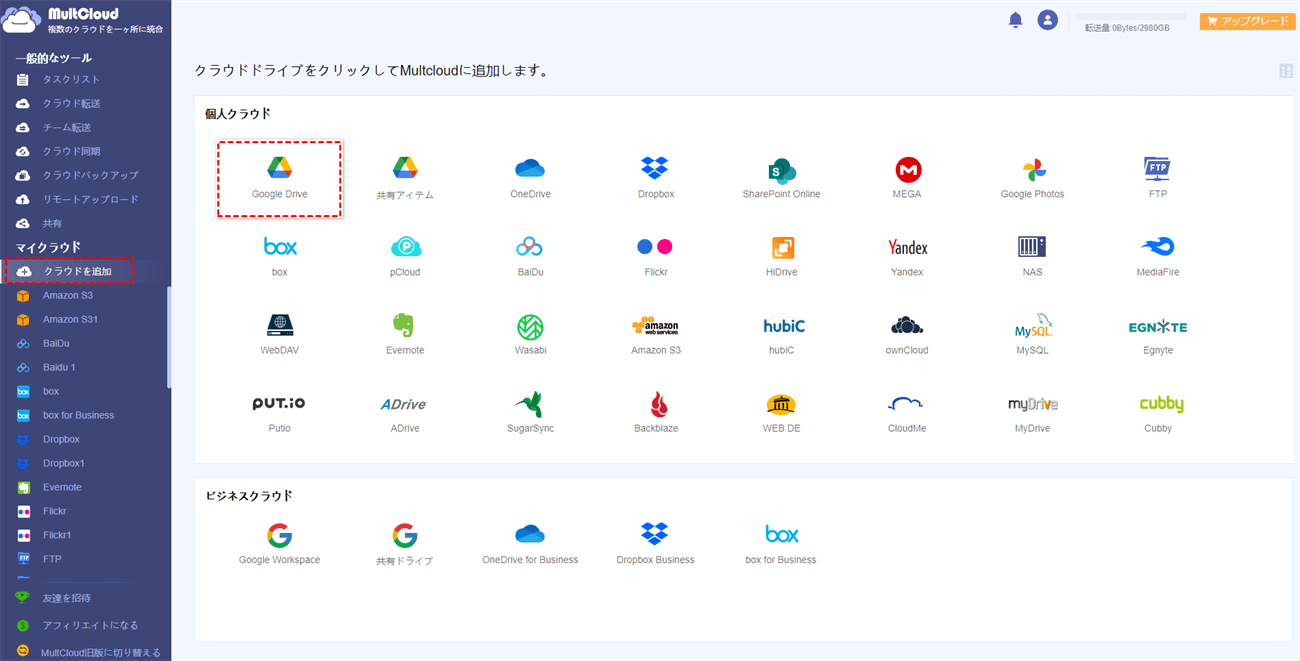
同じ方法でDropboxのアカウントをMultCloudに追加します。
3. MultCloudの「クラウド転送」機能でGoogleドライブとDropbox間でファイルを転送します。「クラウド転送」をクリックし、次に画面にDropbox上のディレクトリを転送元として選択し、Googleドライブを転送先と選択します。「今すぐ転送」をクリックして転送を実行します。
ノート:
- MultCloudはバックグラウンドでファイルを転送するため、プロセスが開始された後、Webページを閉じたり、PCの電源をオフにしたりしても構いません。
- データを安全に保つために、「スケジュール」を有効にして、MultCloudが定期的にタスクを実行できるようにすることをおすすめします。
- 転送結果を即時通知させるには、「オプション」から「Eメール通知」を有効にしてください。
あとがき
ご覧のとおり、MultCloudを使用すると、わずか3ステップでDropboxをGoogleドライブにバックアップできます。MultCloudには「クラウド転送」に加えて「クラウドエクスプローラ」と「クラウド同期」も備わっております。
「クラウドエクスプローラ」はMultCloudのホーム画面より利用できます。複数のクラウドストレージサービスを一か所で管理できるため、各アカウントのファイルに簡単にアクセスできます。「クラウド同期」機能はあるアカウントから別のアカウントへの同期関係を作成するのに役立ちます。8つの異なる同期モードでクラウドストレージ上のデータを完璧に保護できます。例えば、DropboxからGoogleドライブに同期しようとすると、この機能は最適に違いません。
MultCloudがサポートするクラウド
-
Google Drive
-
Google Workspace
-
OneDrive
-
OneDrive for Business
-
SharePoint
-
Dropbox
-
Dropbox Business
-
MEGA
-
Google Photos
-
iCloud Photos
-
FTP
-
box
-
box for Business
-
pCloud
-
Baidu
-
Flickr
-
HiDrive
-
Yandex
-
NAS
-
WebDAV
-
MediaFire
-
iCloud Drive
-
WEB.DE
-
Evernote
-
Amazon S3
-
Wasabi
-
ownCloud
-
MySQL
-
Egnyte
-
Putio
-
ADrive
-
SugarSync
-
Backblaze
-
CloudMe
-
MyDrive
-
Cubby